局域网共享打印机连不上 局域网共享打印机无法识别怎么办
局域网共享打印机连不上,对于许多办公室和家庭用户来说,是一个常见的问题,在网络连接正常的情况下,如果局域网共享打印机无法被识别,可能是由于网络设置问题、驱动程序错误或者设备故障引起的。要解决这个问题,可以尝试重新设置网络连接、更新打印机驱动程序或者检查设备是否正常运作。通过逐步排除可能的原因,可以有效解决局域网共享打印机无法识别的困扰。
具体步骤:
1.通常打印机安装在一台电脑主机上,然后由别的电脑通过局域网共享这台打印机。首先要知道安装打印机的电脑主机的内网IP地址,然后从别的电脑点“开始-运行”输入 “\\内网IP地址”,如图:
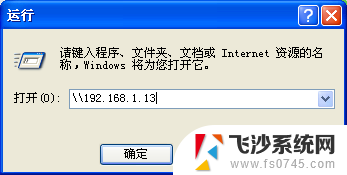
2.弹出对话框如下:
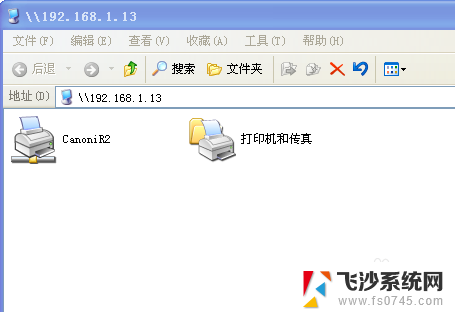
3.双击打印机图标,提示安装驱动程序,选择“是”,安装完毕后就可以连接到打印机了。
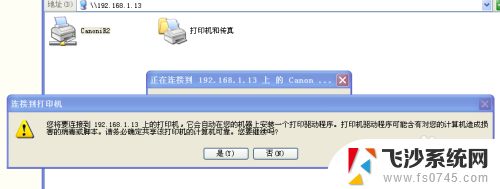

4.如果在弹出的窗口中没有找到打印机,很可能是没有在主机电脑上设置打印机共享。
打开主机电脑“开始”--“设置”--“控制面板”--“打印机和传真”,右键单击要共享的打印机。选择“共享”
再次重复1 2 3步骤打印机就出现了。
如图:

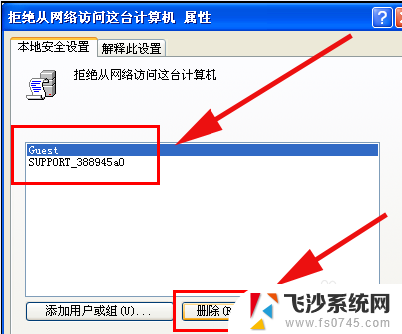
5.如果弹出一个要求输入用户名和密码的对话框,很可能是主机电脑的guest账户未启用,或者主机电脑的guest账户设置了密码。
只需要在主机电脑的“我的电脑”右键单击选择“管理”,选择“本地用户和组”,点击“用户”,在右边把guest账户启用或者加上密码。
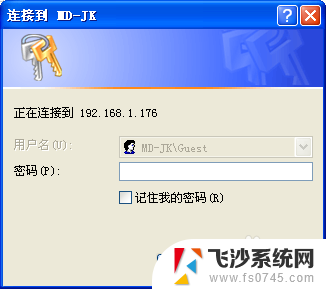
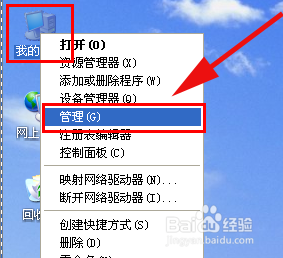
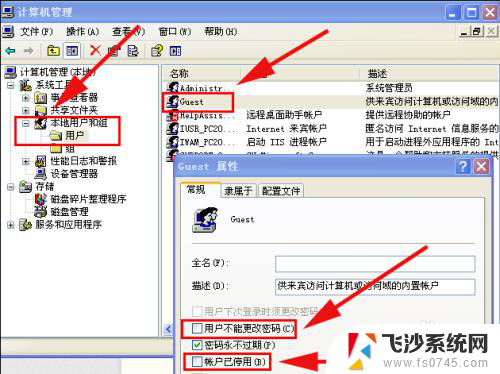
6.如果出现下面的提示:您可能没有权限使用网络资源。。登陆失败:未授予用户在此计算机上的请求登陆类型。如图:

7.那么只需要在电脑主机上打开“设置”--“控制面板”-- “管理工具”--“本地安全策略” ,在“本地安全设置”的“用户权利指派”中。从右边找到“拒绝从网络访问这台计算机”把Guest和其他账户删除,确定就可以了。
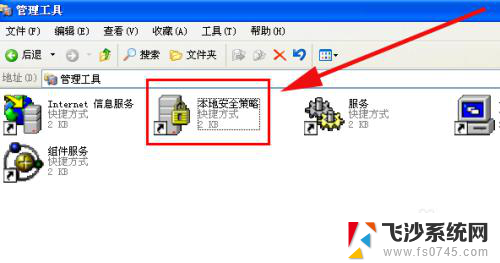
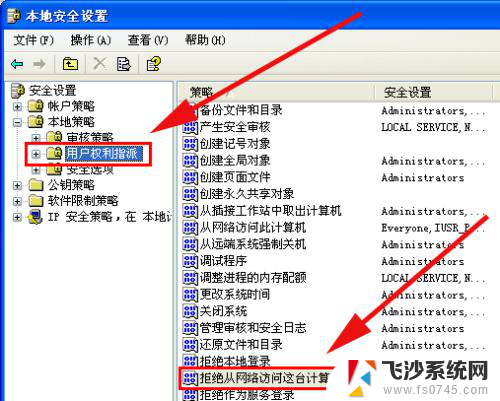
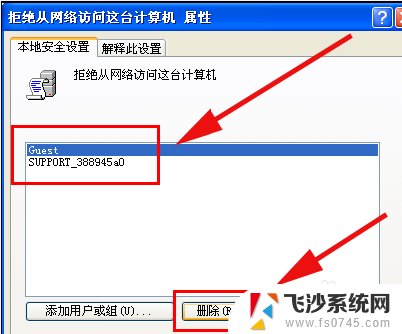
以上是关于局域网共享打印机无法连接的全部内容,如果遇到相同问题的用户可以参考本文中介绍的步骤来进行修复,希望这些步骤能对大家有所帮助。
局域网共享打印机连不上 局域网共享打印机无法识别怎么办相关教程
-
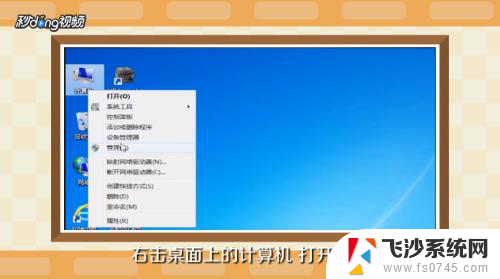 共享打印机无法使用怎么办 打印机无法在局域网共享怎么办
共享打印机无法使用怎么办 打印机无法在局域网共享怎么办2024-08-26
-
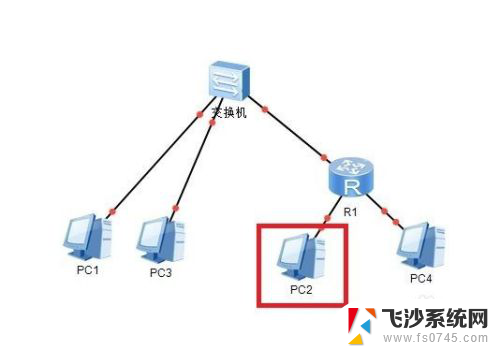 添加不在一个局域网的打印机 不在同一个局域网如何实现打印机共享
添加不在一个局域网的打印机 不在同一个局域网如何实现打印机共享2023-12-25
-
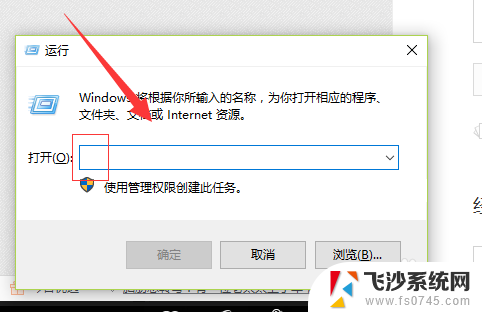 共享打印机关机后再开机无法打印 如何在局域网连接其他电脑上的打印机
共享打印机关机后再开机无法打印 如何在局域网连接其他电脑上的打印机2024-08-09
-
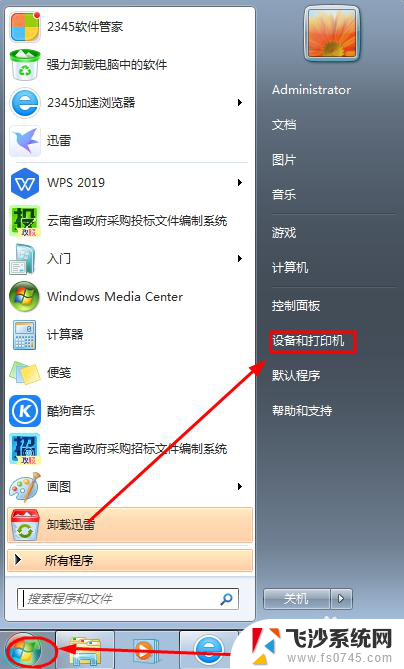 惠普打印机怎么共享多台电脑连接 共享打印机的局域网连接方法
惠普打印机怎么共享多台电脑连接 共享打印机的局域网连接方法2024-01-08
- 局域网内打印机脱机 局域网打印机脱机状态怎么办
- 另外一台电脑怎么连接共享打印机 如何通过局域网连接其他电脑上的打印机
- 办公室局域网打印机怎么连接 局域网内打印机的连接方法
- 一键开启局域网共享bat 一键共享开启局域网bat 绿色免费版使用方法
- 怎么连接别人电脑的打印机 如何在局域网中连接其他电脑上的打印机
- 如何给电脑连共享 如何在局域网内连接别人的共享文件夹
- 苹果13pro截屏有几种方法 iPhone13 Pro截屏操作步骤
- 华为无线耳机怎么连接手机蓝牙 华为无线蓝牙耳机手机连接方法
- 电脑如何硬盘分区合并 电脑硬盘分区合并注意事项
- 连接网络但是无法上网咋回事 电脑显示网络连接成功但无法上网
- 苹果笔记本装windows后如何切换 苹果笔记本装了双系统怎么切换到Windows
- 电脑输入法找不到 电脑输入法图标不见了如何处理
电脑教程推荐
- 1 如何屏蔽edge浏览器 Windows 10 如何禁用Microsoft Edge
- 2 如何调整微信声音大小 怎样调节微信提示音大小
- 3 怎样让笔记本风扇声音变小 如何减少笔记本风扇的噪音
- 4 word中的箭头符号怎么打 在Word中怎么输入箭头图标
- 5 笔记本电脑调节亮度不起作用了怎么回事? 笔记本电脑键盘亮度调节键失灵
- 6 笔记本关掉触摸板快捷键 笔记本触摸板关闭方法
- 7 word文档选项打勾方框怎么添加 Word中怎样插入一个可勾选的方框
- 8 宽带已经连接上但是无法上网 电脑显示网络连接成功但无法上网怎么解决
- 9 iphone怎么用数据线传输文件到电脑 iPhone 数据线 如何传输文件
- 10 电脑蓝屏0*000000f4 电脑蓝屏代码0X000000f4解决方法